So verschieben Sie Fotos von HP auf Laptop
Manchmal während der Lagerung MOBILTELEFON ist voll, die Leute werden Fotos dorthin verschieben Laptops. Diese Methode gilt als sehr effizient, da Sie die aufgenommenen Fotos nicht verlieren müssen.
Wer jedoch nicht weiß, wie man Fotos von seinem Mobiltelefon auf seinen Laptop überträgt, muss sich keine Sorgen machen.
Günstigste MLBB-Diamanten!


 RudyStorez
RudyStorez

 TopMur
TopMur

 RudyStorez
RudyStorez

 RudyStorez
RudyStorez

 RudyStorez
RudyStorez

 TopMur
TopMur

 BANGJEFF
BANGJEFF

 TopMur
TopMur

 TopMur
TopMur

 RudyStorez
RudyStorezDenn in diesem Artikel erfahren Sie, wie Sie sich bewegen Foto vom Handy bis zum Laptop für Sie. Kommen Sie, werfen Sie einen Blick auf die folgende Diskussion!
Lesen Sie auch: 4 einfache Möglichkeiten, 3 Karten in einem Set zu entregnen!
Verwendung eines Datenkabels

Die erste Möglichkeit, Fotos von Ihrem Mobiltelefon auf Ihren Laptop zu übertragen, ist die Verwendung eines USB-Kabels oder Ihres Mobiltelefon-Datenkabels.
Man kann sagen, dass diese Methode ziemlich sicher und sehr einfach ist. Hier sind die Schritte:
- Stecken Sie das Datenkabel vom Mobiltelefon zum Laptop.
- Anschließend zeigt Ihr Mobiltelefon ein Popup-Fenster mit mehreren Optionen entsprechend Ihren Anforderungen an. Wählen Sie „Dateien übertragen“, um die Fotos auf Ihren Laptop zu übertragen.
- Öffnen Sie dann den DCIM- oder Fotoordner und wählen Sie dann die Fotos aus, die Sie verschieben möchten.
- Halten Sie die STRG-Taste gedrückt, wählen Sie die gewünschten Fotos aus und klicken Sie dann auf die C-Taste.
- Klicken Sie auf STRG + V in dem Ordner, den Sie zum Speichern des Fotos ausgewählt haben.
Lesen Sie auch: 7 Möglichkeiten, das Abhören Ihres Mobiltelefons herauszufinden und zu verhindern
Über MicroSD-Karte

Zur Erweiterung des Speicherplatzes werden Speicherkarten oder MicroSD verwendet. Darüber hinaus können Sie mit einer Speicherkarte auch Fotos von Ihrem Mobiltelefon auf Ihren Laptop übertragen.
Sie können es mit einem Kartenleser verschieben oder in den Speicherkartensteckplatz des Laptops stecken.
Weitere Einzelheiten finden Sie hier:
- Nehmen Sie zunächst die Speicherkarte in das Mobiltelefon.
- Anschließend stecken Sie es in den Kartenleser oder Speicherkartensteckplatz des Laptops.
- Öffnen Sie dann den Datei-Explorer.
- Wählen Sie „Lokale Disc“ und den Namen der Speicherkarte aus, und wählen Sie dann die Fotos aus, die Sie verschieben möchten.
- Halten Sie die STRG-Taste gedrückt, wählen Sie die gewünschten Fotos aus und klicken Sie auf die C-Taste.
- Klicken Sie abschließend auf STRG + V in dem Ordner, den Sie zum Speichern des Fotos ausgewählt haben.
Verwenden Sie eine Flash-Disk

Sie können diese Methode verwenden, wenn Sie über USB On-The-Go oder USB OTG verfügen. Auf diese Weise können Sie Fotos gleichzeitig auf eine Flash-Disk verschieben, die dann auf Ihren Laptop übertragen wird.
Hier sind die Schritte:
- Stellen Sie sicher, dass das von Ihnen verwendete Mobiltelefon die USB-On-The-Go-Funktion unterstützt.
- Verbinden Sie dann das OTG mit Ihrem Mobiltelefon und schließen Sie die Flash-Disk an das OTG an. •Verschieben Sie die Fotos, die Sie verschieben möchten, in den Ordner auf der Flash-Disk.
- Entfernen Sie dann die Flash-Disk und schließen Sie sie an den Laptop an.
- Und verschieben Sie die Fotos auf der Flash-Disk in den gewünschten Laptop-Ordner.
Lesen Sie auch: So deaktivieren Sie Telekomsel NSP, einige ohne Internet!
Über Cloud-Dienste
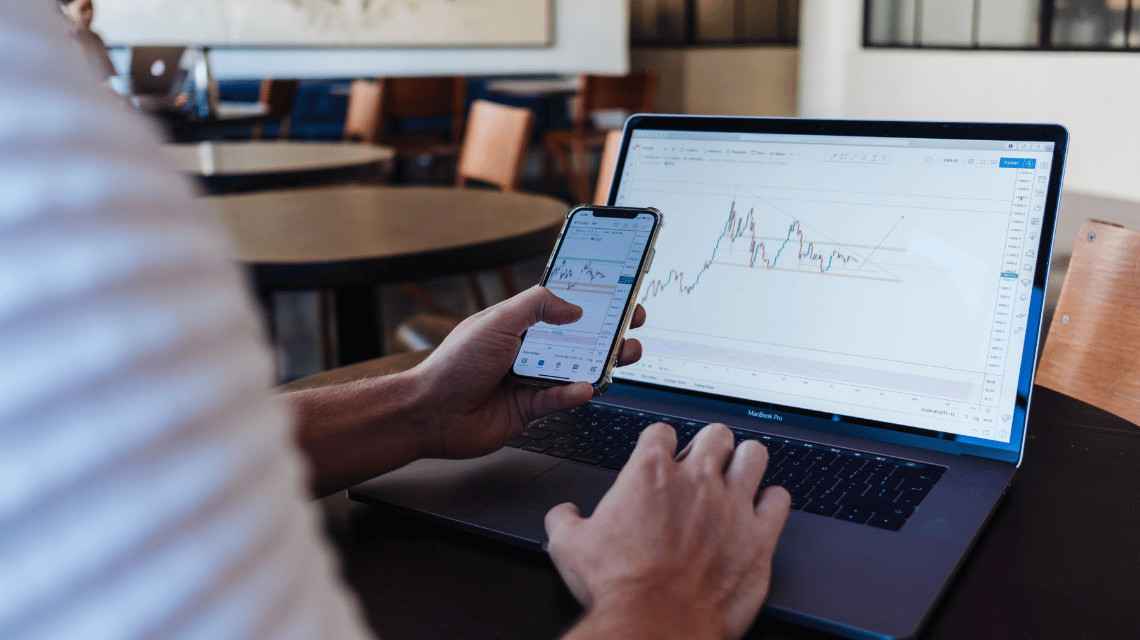
Cloud-Dienste sind digitale Speicher, die alle Ihre Dateien oder Fotos speichern können.
Sie können von jedem Gerät aus auf diesen Dienst zugreifen. Dies erreichen Sie, indem Sie sich mit Ihrem Cloud-Konto beim Gerät anmelden.
Mehrere Cloud-Dienste, darunter Google Drive, Microsoft One Drive oder Dropbox.
Sie können einen dieser Cloud-Dienste auswählen. Hier können Sie ganz einfach alle Arten von Dateien, einschließlich Fotos, sichern.
Hier sind die Schritte:
- Installieren und öffnen Sie Google Drive/Dropbox/Microsoft One Drive auf Ihrem Mobiltelefon.
- Laden Sie die Fotos, die Sie verschieben möchten, in den Cloud-Dienst hoch.
- Melden Sie sich dann auf Ihrem Laptop bei Ihrem Cloud-Dienstkonto (Google Drive/Dropbox/Microsoft One Drive) an.
- Öffnen Sie das Foto in Ihrem Cloud-Konto und laden Sie es herunter.
- So können Fotos in der Cloud jetzt auf Ihrem Laptop gespeichert werden.
Verwendung von Bluetooth

Wenn wir es normalerweise wissen Bluetooth nur als Werkzeug zum Übertragen von Fotos zwischen Mobiltelefonen. Dank der technologischen Entwicklung verfügen viele der neuesten Laptops jedoch mittlerweile auch über Bluetooth-Funktionen.
Der Weg zum Versenden von Fotos ist ganz einfach, lesen Sie ihn vollständig durch.
- Aktivieren Sie zunächst das Bluetooth-Gerät auf Ihrem Mobiltelefon und Laptop.
- Öffnen Sie als Nächstes die Bluetooth-Einstellungen auf dem Laptop.
- Klicken Sie auf Gerät hinzufügen und fügen Sie dann das Bluetooth Ihres Mobiltelefons hinzu.
- Wählen Sie dann die Fotos aus, die an den Laptop gesendet werden sollen.
- Akzeptieren Sie abschließend das per Mobiltelefon gesendete Foto und warten Sie, bis der Vorgang abgeschlossen ist.
Lesen Sie auch: Wie man das Abonnement von IndiHome beendet, einige lügen!
Das sind also verschiedene Methoden, mit denen Sie Fotos von Ihrem Mobiltelefon auf Ihren Laptop übertragen können.
Vergessen Sie nicht, dran zu bleiben VCGamers-Neuigkeiten für weitere Updates zu Spielen, Technik und Gadgets bis hin zu Anime.
Komm schon, lade deine Lieblingsspiele schnell und günstig auf, nur bei VCGamers Marktplatz!








